如果Windows 10内存占用过高,很容易导致电脑运行缓慢,甚至死机、崩溃。有网友反映,在打开软件之前,他们的电脑显示内存使用量已被占用一半以上。我想知道win10内存占用率过高怎么办?下面小编就教大家如何解决win10内存占用过多的问题。
方法一:
1、右键win10开始菜单,选择“运行”对话框,如图。
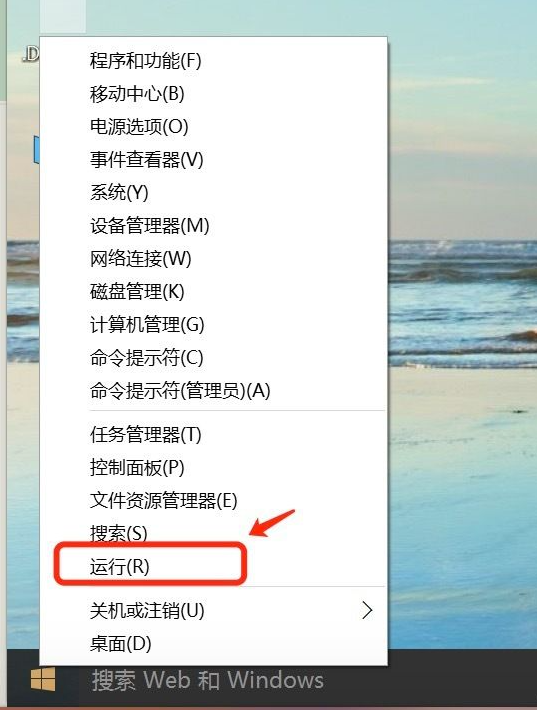
2. 在打开的运行对话框中输入regedit,打开注册表编辑器。
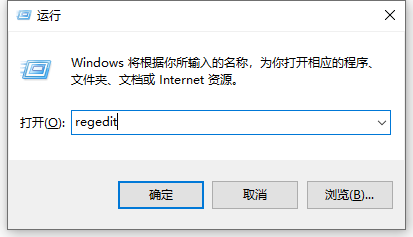
3. 导航到HKEY_LOCAL_MACHINE\SYSTEM\CurrentControlSet\Services\TimeBroker,找到右侧的start,并将其值从3更改为4。
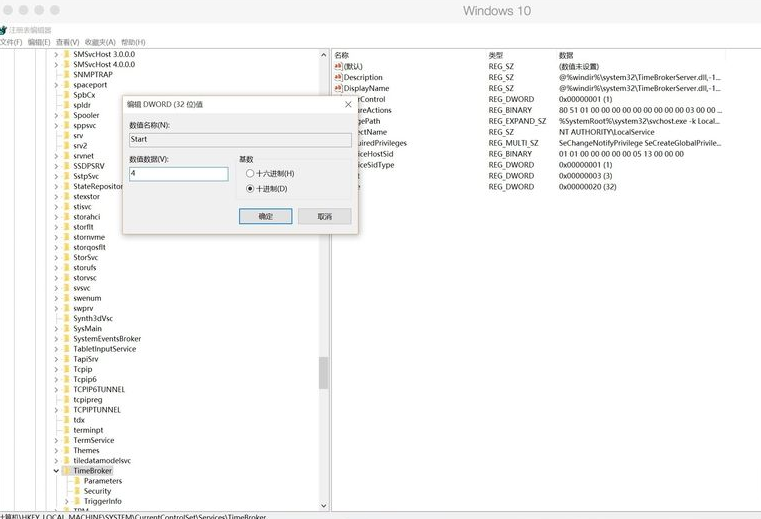
方法二:
1. 点击Windows按钮,选择【设置】,打开设置界面。
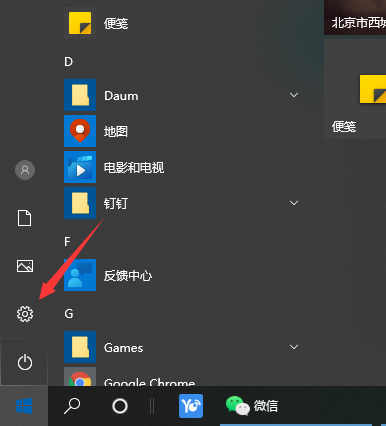
2.点击“更新和安全”,Windows更新-高级选项-选择提供更新的方式,关闭“从多个位置更新”。
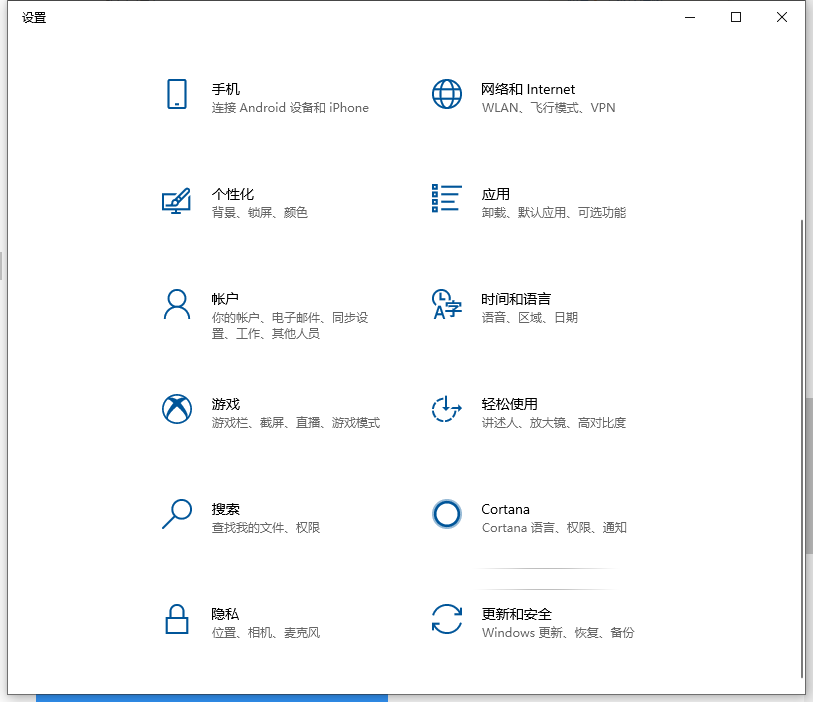
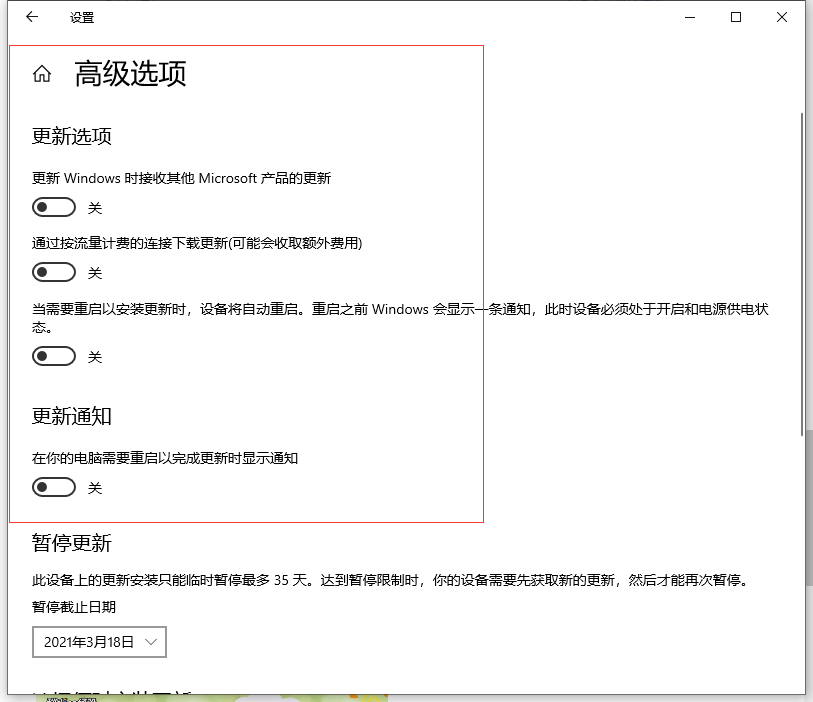
方法三:
1、如果您使用的是Win10家庭版系统,并且开启了Windows Spotlight功能,可能是该功能的后台服务导致CPU占用率极高。打开系统设置-个性化-锁屏,选择其他背景模式。
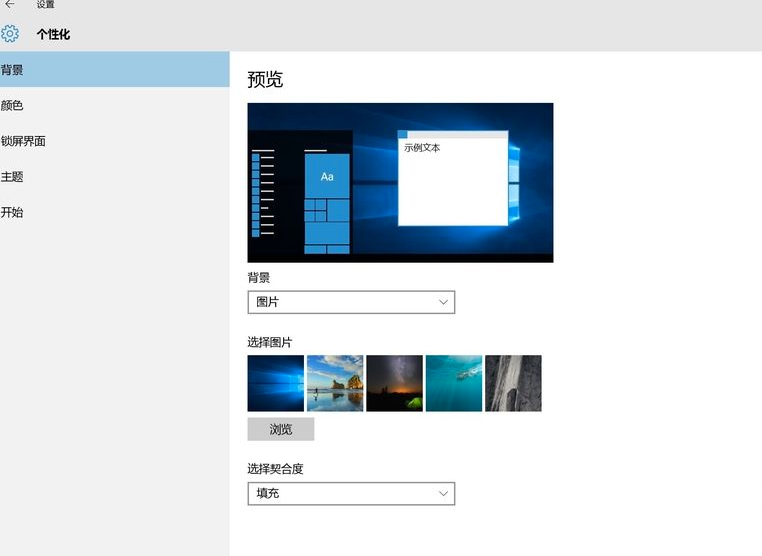
2、Windows提示功能也可能导致CPU占用率过高。该功能会根据用户的操作习惯推送一些有关系统功能的通知。如果你已经对Win10非常熟悉,可以将其关闭。打开系统设置-系统-通知和操作,关闭“显示有关Windows的提示”。
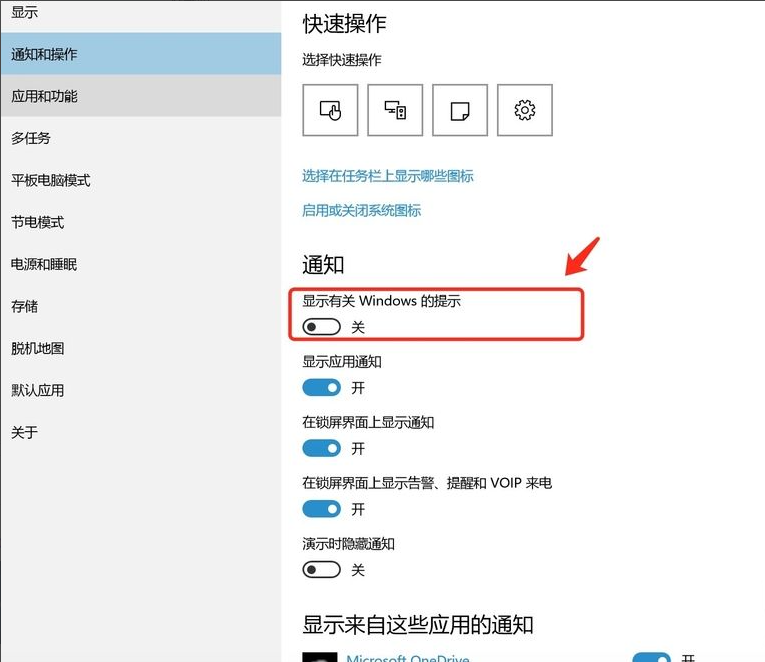
方法四:驱动导致内存占用过高
也有可能是司机造成的。我们使用Driver Wizard、Driver Life或鲁大师等软件来更新所有驱动程序。尝试一下并重新启动计算机。如果问题仍然存在,请卸载显卡驱动程序并重新安装,然后尝试重新启动。尝试。
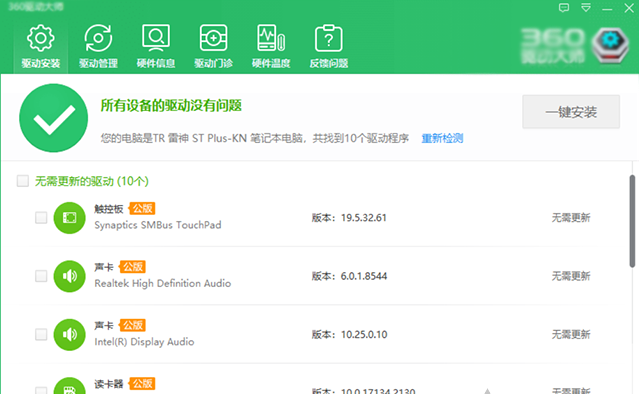
以上就是解决win10内存占用高问题的几种方法。我希望他们能帮助你。